2024年最新从零开始搭建Discourse开放式论坛的详细步骤与实用教程 |
您所在的位置:网站首页 › 论坛搭建模板 › 2024年最新从零开始搭建Discourse开放式论坛的详细步骤与实用教程 |
2024年最新从零开始搭建Discourse开放式论坛的详细步骤与实用教程
|
文章目录 1 前言2 Discourse是什么?3 开始之前3.0.1 1 准备您的域名3.0.2 2 设置电子邮件4 安装4.0.1 3 创建新的云服务器4.0.2 4 访问新的云服务器4.0.3 5. 安装 Docker (Debian/ Ubunto 示例)4.0.4 6 安装discourse4.0.5 7 编辑discourse配置4.0.6 8 启动discourse4.0.7 9 注册新帐户并成为管理员4.0.8 10 安装后维护 前言大家好,我是兔哥,今天给大家带来在国外市占率最高的论坛程序discourse的搭建教程,教程开始前,请自备域名和邮箱。 域名的购买相信对大家来说都不陌生,只要有任何一家的域名,能将域名解析到自己的vps上即可。这里的邮箱指的是那些用来发送商业邮件的事务性邮箱,具体如何免费申请这些邮箱可以参考如有乐享前辈关于国际版飞书免费邮箱的申请教程。 Discourse是什么?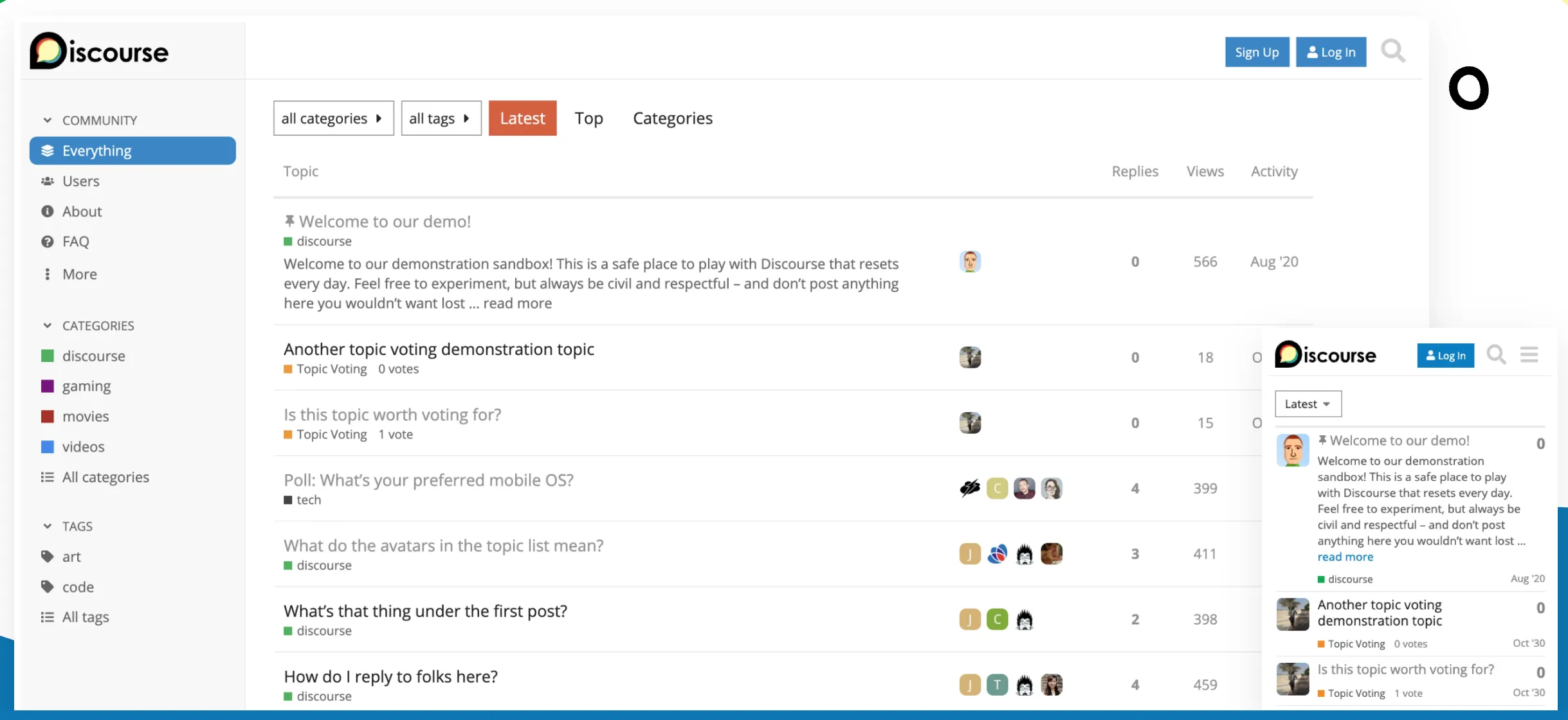 最新从零开始搭建Discourse开放式论坛的详细步骤与实用教程图1 最新从零开始搭建Discourse开放式论坛的详细步骤与实用教程图1
欢迎大家体验兔哥用discourse搭建的社区论坛:https://bbs.uuzi.net/ Discourse 官方网站:https://www.discourse.org/Discourse 官方安装文档:https://github.com/discourse/discourse/blob/main/docs/INSTALL-cloud.md Discourse 是一种开源的现代化论坛软件,而不是专门用于博客的工具。它由Jeff Atwood、Robin Ward和Sam Saffron等人共同创建,并以其用户友好、实时互动和社交功能而闻名。Discourse 设计用于促进在线社区的交流和讨论,并支持广泛的主题。以下是 Discourse 论坛的一些主要特点: 实时互动: Discourse 支持实时更新,允许用户以一种对话的方式进行交流,而不是传统论坛中的“帖子”形式。这种实时性使得用户能够更自然地参与讨论。 移动友好: Discourse 设计为适应不同屏幕大小,使其在移动设备上浏览和参与讨论变得更加方便。 用户信任级别: Discourse 通过用户在社区中的活跃度和贡献程度来确定用户的信任级别。这有助于防范滥用和垃圾信息。 强大的搜索功能: 论坛支持强大的搜索功能,帮助用户轻松找到他们感兴趣的主题和讨论。 插件系统: Discourse 提供了丰富的插件系统,可以根据需求进行扩展,从而定制和增强论坛的功能。 开始之前 1 准备您的域名 🔔 Discourse 无法通过 IP 地址运行,您必须拥有域名才能继续。 2 设置电子邮件 ⚠️ 电子邮件对于 Discourse 中的帐户创建和通知至关重要。如果您在引导之前没有正确配置电子邮件,您的网站将会损坏! 安装 3 创建新的云服务器buntu Server 当前支持的 LTS 版本的默认设置工作正常。至少需要具有现代内核版本 的 64 位 Linux 操作系统。 默认的1 GB** RAM 对于小型 Discourse 社区来说效果很好。建议较大的社区使用 2 GB RAM 4 访问新的云服务器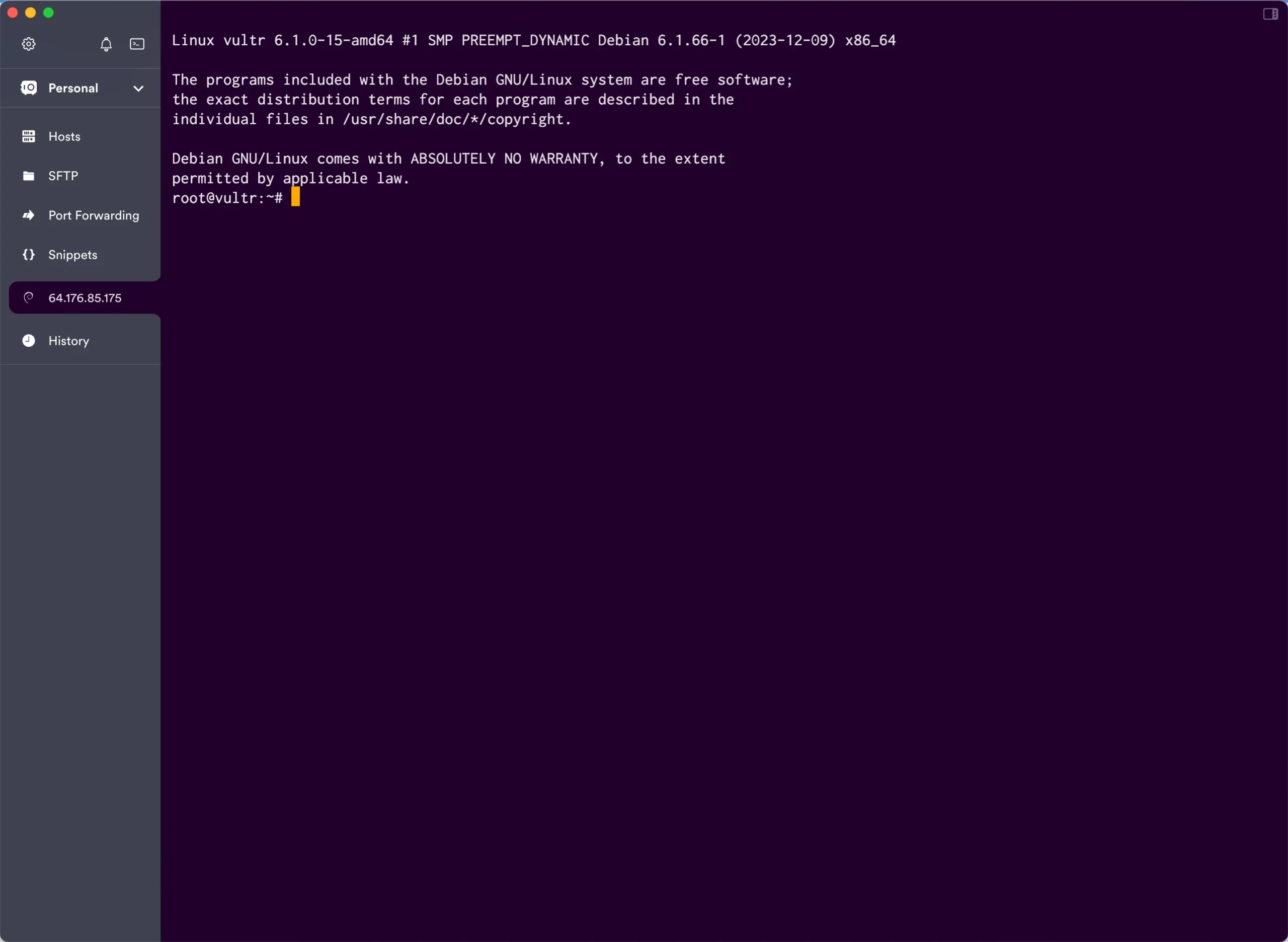 最新从零开始搭建Discourse开放式论坛的详细步骤与实用教程图2
5. 安装 Docker (Debian/ Ubunto 示例)
sudo apt update
sudo apt upgrade -y
sudo apt install docker.io
sudo apt install git
6 安装discourse 最新从零开始搭建Discourse开放式论坛的详细步骤与实用教程图2
5. 安装 Docker (Debian/ Ubunto 示例)
sudo apt update
sudo apt upgrade -y
sudo apt install docker.io
sudo apt install git
6 安装discourse
将~官方 Discourse Docker 镜像~克隆到/var/discourse. sudo -s git clone https://github.com/discourse/discourse_docker.git /var/discourse cd /var/discourse chmod 700 containers需要以 root 身份完成其余的设置和引导过程。 7 编辑discourse配置启动设置工具 ./discourse-setup出现提示时回答以下问题: Hostname for your Discourse? [discourse.example.com]: Email address for admin account(s)? [[email protected],[email protected]]: SMTP server address? [smtp.example.com]: SMTP port? [587]: SMTP user name? [[email protected]]: SMTP password? [pa$$word]: Let's Encrypt account email? (ENTER to skip) [[email protected]]: Optional Maxmind License key () [xxxxxxxxxxxxxxxx]:从电子邮件设置中获取 SMTP 详细信息,请务必完成该部分。Let’s Encrypt 帐户设置旨在为您的网站提供免费的 HTTPS 证书,如果希望网站安全,请务必进行设置。这将代表生成一个app.yml配置文件,然后启动引导程序。Bootstrapping 需要2-8 分钟来设置您的 Discourse。如果需要在引导后更改这些设置,可以./discourse-setup再次运行(它将重新使用文件中以前的值)或使用和 then/containers/app.yml手动编辑,否则更改将不会生效。nano./launcher rebuild app 8 启动discourse引导完成后,您的 Discourse 应该可以通过您之前输入的域名在网络浏览器中访问。 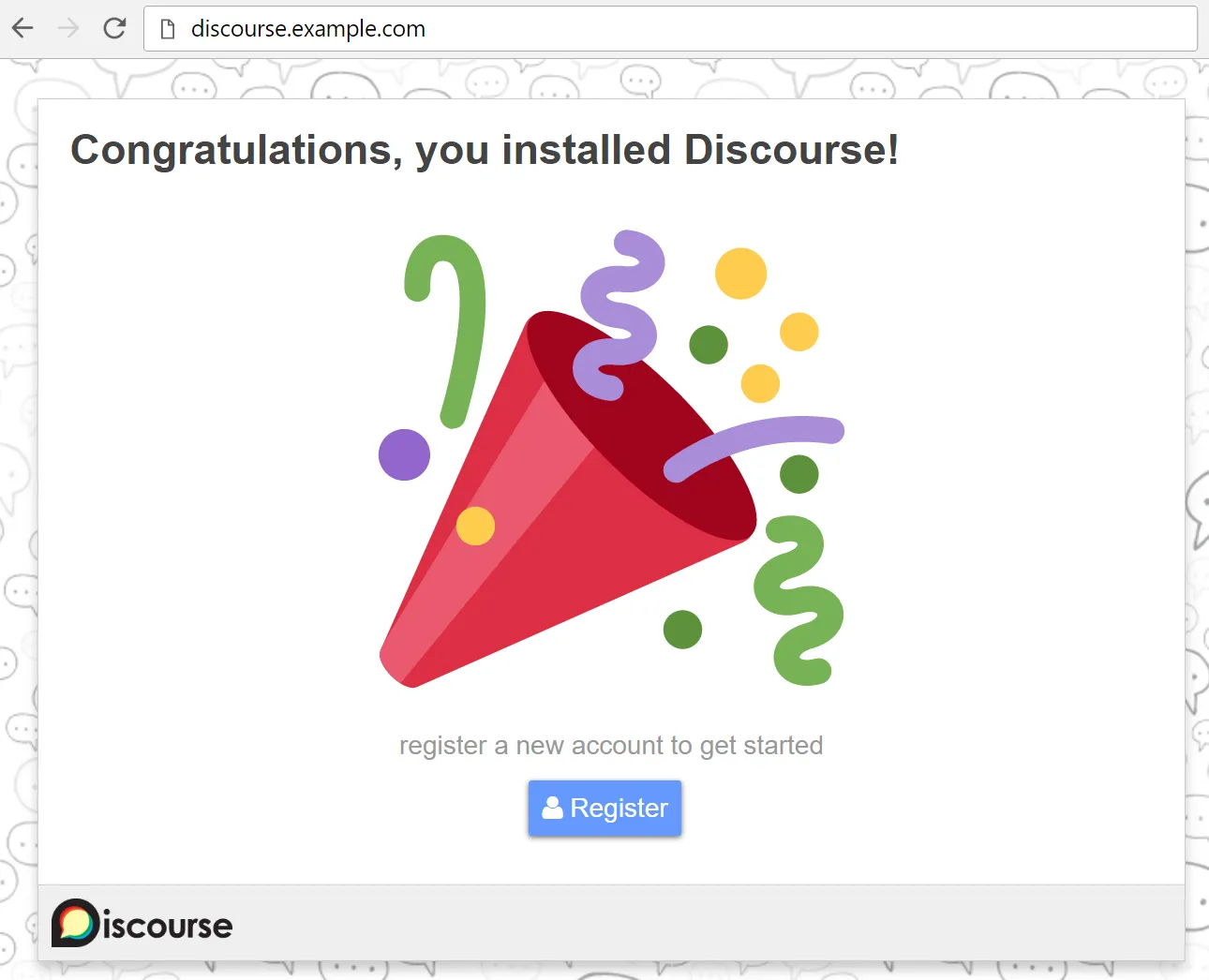 最新从零开始搭建Discourse开放式论坛的详细步骤与实用教程图3
9 注册新帐户并成为管理员 最新从零开始搭建Discourse开放式论坛的详细步骤与实用教程图3
9 注册新帐户并成为管理员
使用您在引导之前输入的电子邮件地址之一注册新的管理员帐户。 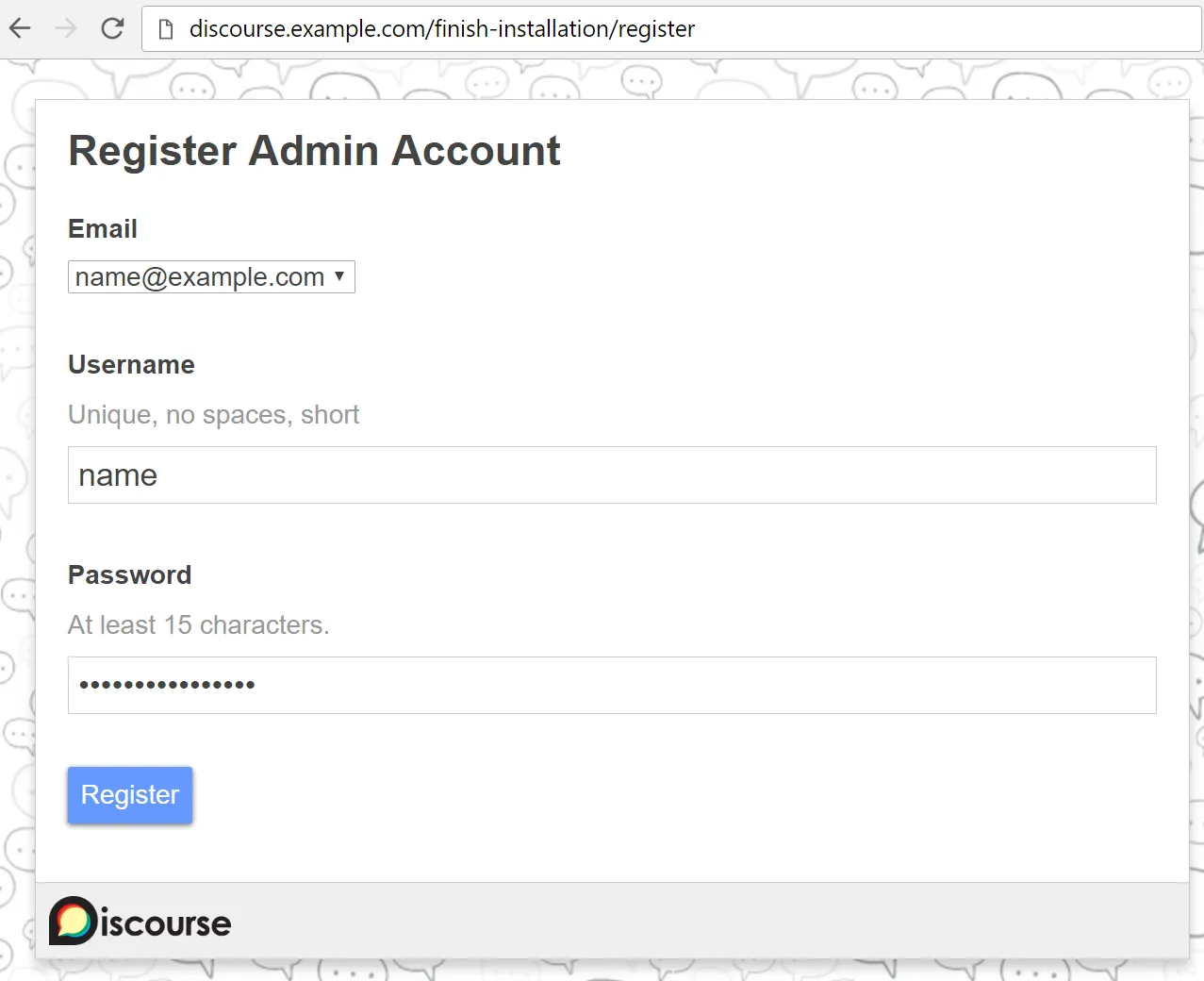 最新从零开始搭建Discourse开放式论坛的详细步骤与实用教程图4 最新从零开始搭建Discourse开放式论坛的详细步骤与实用教程图4
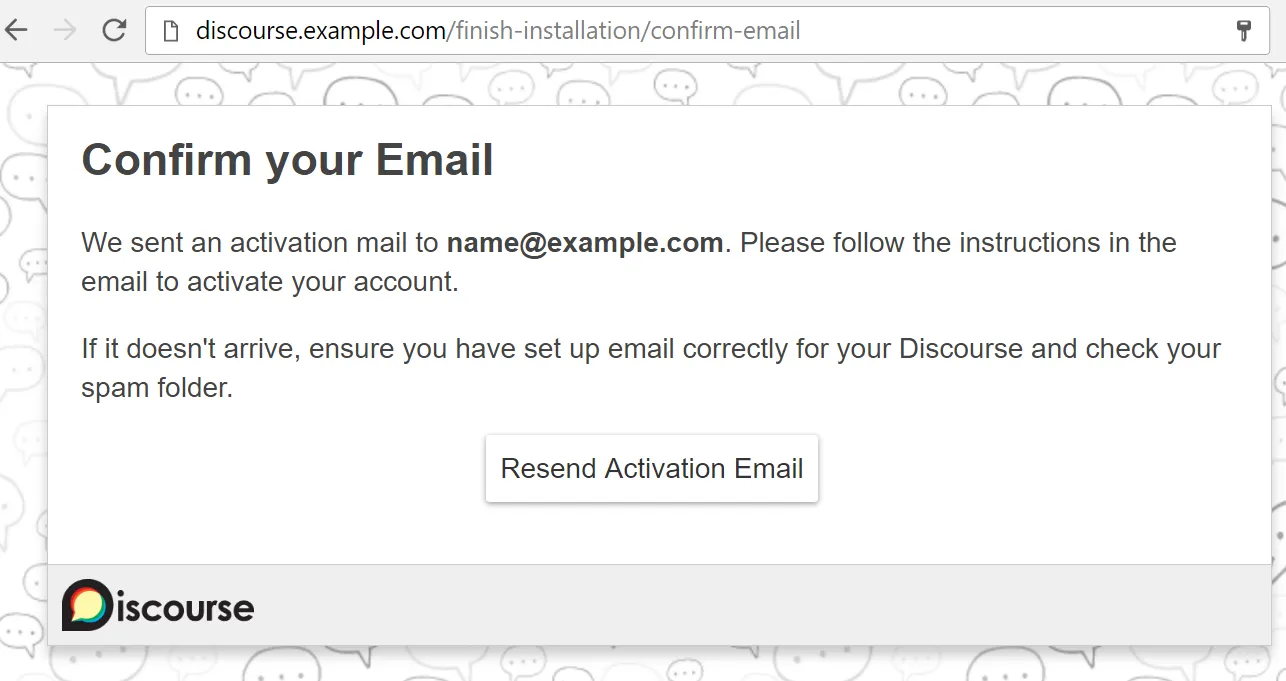 最新从零开始搭建Discourse开放式论坛的详细步骤与实用教程图5 最新从零开始搭建Discourse开放式论坛的详细步骤与实用教程图5
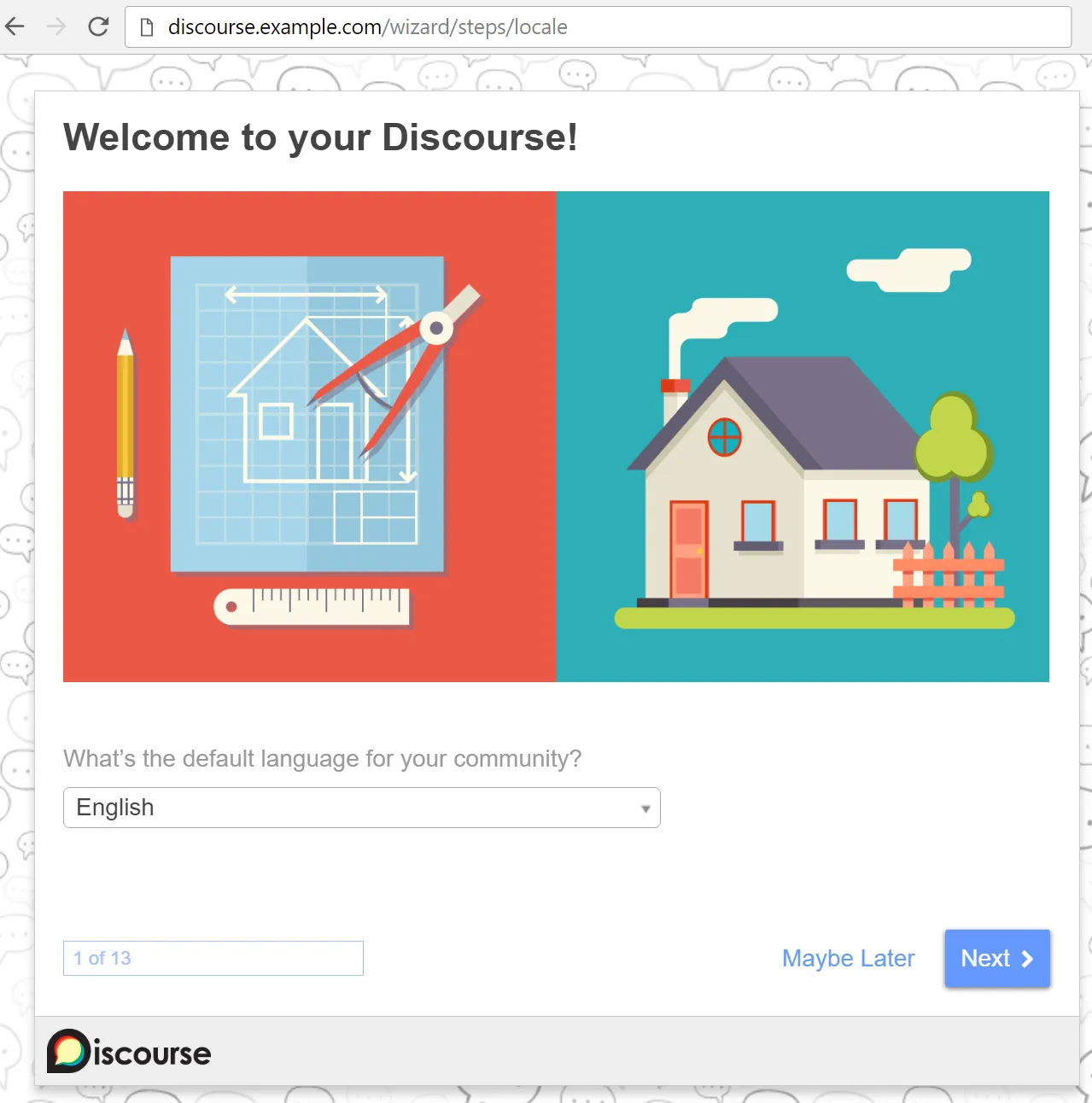 最新从零开始搭建Discourse开放式论坛的详细步骤与实用教程图6 最新从零开始搭建Discourse开放式论坛的详细步骤与实用教程图6
完成设置向导后,应该会看到“员工主题”和“请先阅读我:管理员快速入门指南”。本指南包含进一步配置和自定义 Discourse 安装的建议。 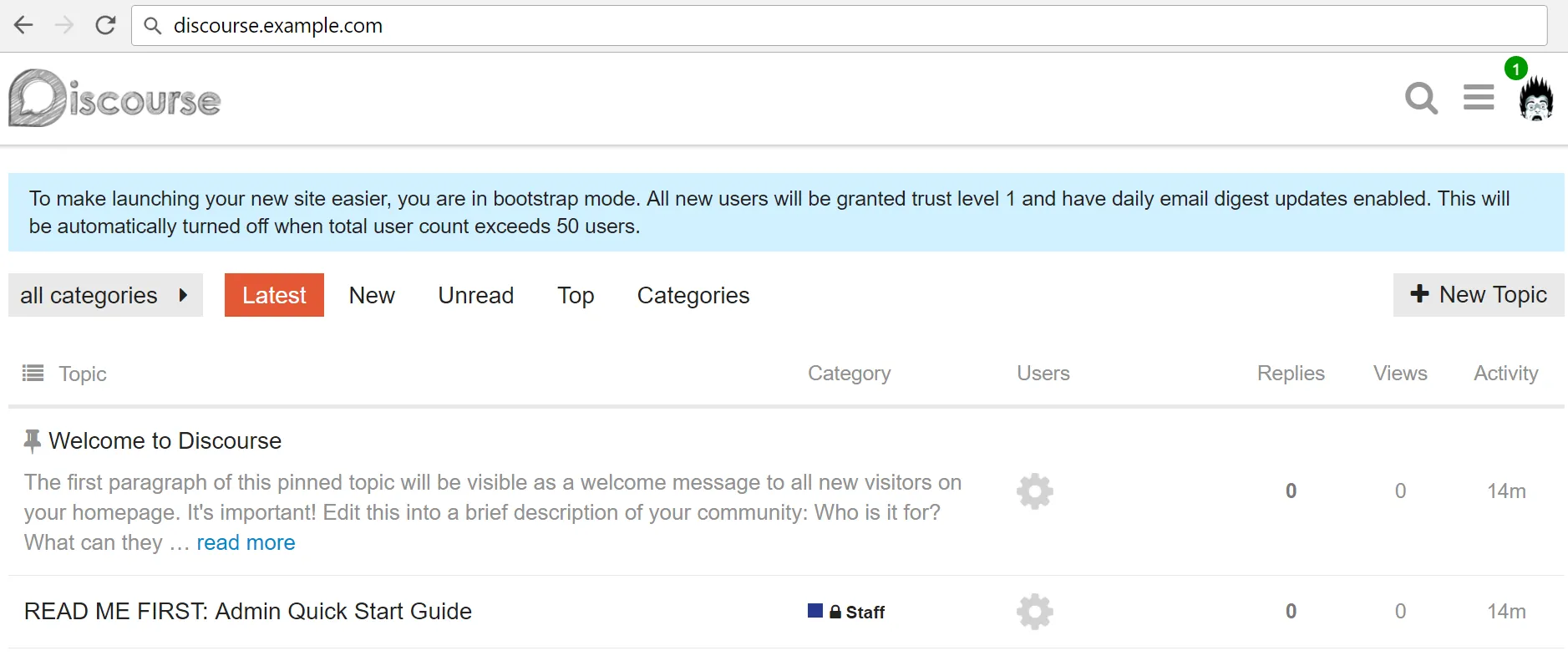 最新从零开始搭建Discourse开放式论坛的详细步骤与实用教程图7
10 安装后维护
强烈建议为操作系统打开自动安全更新。在 Ubuntu 中使用该dpkg-reconfigure -plow unattended-upgrades命令。
如果使用密码而不是 SSH 密钥,请务必强制使用强 root 密码。在 Ubuntu 中使用该apt install libpam-cracklib包。建议fail2ban将尝试密码重试超过 3 次的任何 IP 地址阻止 10 分钟。
Ubuntu:apt install fail2ban 最新从零开始搭建Discourse开放式论坛的详细步骤与实用教程图7
10 安装后维护
强烈建议为操作系统打开自动安全更新。在 Ubuntu 中使用该dpkg-reconfigure -plow unattended-upgrades命令。
如果使用密码而不是 SSH 密钥,请务必强制使用强 root 密码。在 Ubuntu 中使用该apt install libpam-cracklib包。建议fail2ban将尝试密码重试超过 3 次的任何 IP 地址阻止 10 分钟。
Ubuntu:apt install fail2ban
⠀💡 当 Discourse 新版本发布时,Discourse 会发送电子邮件通知。请保持最新状态以获取最新功能和安全修复。要将Discourse 升级到最新版本,请https://discourse.example.com/admin/upgrade在浏览器中访问并单击升级按钮。或者,可以 ssh 进入您的服务器并使用以下命令重建: cd /var/discourse git pull ./launcher rebuild app 电报频道 兔哥论坛 感谢博主 youtube这篇文章有用吗? 点击星号为它评分! 平均评分 0 / 5. 投票数: 0 到目前为止还没有投票!成为第一位评论此文章。 当前阅读统计: 668 |
【本文地址】
 (如果无法注册管理员帐户,请检查日志/var/discourse/shared/standalone/log/rails/production.log并查看电子邮件故障排除清单)注册管理员帐户后,设置向导将启动并指导完成 Discourse 的基本配置。
(如果无法注册管理员帐户,请检查日志/var/discourse/shared/standalone/log/rails/production.log并查看电子邮件故障排除清单)注册管理员帐户后,设置向导将启动并指导完成 Discourse 的基本配置。
